Установка и настройка ОС Microsoft Windows Server 2003
Отчет по лабораторной работе №1-2-3
Выполнили: студенты гр. _____* __________
__________
__________
Проверил:._____________________________
Павловск 2014
Оглавление
1.Задание на лабораторную работу: 3
2.Установка Windows Server 2003. 3
2.Взаимодействие хостовой и гостевой ОС. 9
3.Сбор информации об установленной ОС. 11
4.Настройка DHCP сервера. 12
5. Настройка DNS сервера. 16
6.Повышение сервера до уровня контроллера домена. 23
7. Вывод. 29
8.Используемая литература. 29
1.Задание на лабораторную работу:
1. Создать виртуальную машину для гостевой операционной системы Microsoft Windows Server 2003. В настройках сетевых адаптеров задать один виртуальный контроллер типа Host-only. NAT и Bridge контроллеров на созданной виртуальной машине быть не должно.
2. Провести установку операционной системы Microsoft Windows Server 2003 на компьютер.
2.1. Установить новую копию (чистая установка) с DVD-диска или установить копию ОС на предварительно созданную виртуальную машину.
2.2. Выполнить первоначальную настройку установленной ОС: задать пароль пользователя Администратор, настроить необходимые рабочие параметры (язык, дату, время, имя компьютера и т.д.).
2.3. Войти в систему Windows Server 2003.
3. Присвоить виртуальной машине статический IP-адрес 192.168.56.1 с маской подсети 255.255.255.0. Присвоить виртуальному сетевому контроллеру хост-машины статический IP-адрес 192.168.56.2 с маской подсети 255.255.255.0 и проверить связь между хост и гостевой машинами с помощью команды ping.
4. Выполнить сбор данных об установленной ОС на компьютере.
5. Создать DHCP-сервер с диапазоном рабочих адресов 192.168.56.101-192.168.56.253. Проверить работоспособность DHCP-сервера, подключив к нему рабочую станцию под управлением Windows XP. Сделать сетевой тест с помощью команды ping. Выставить виртуальному сетевому контроллеру хост-машины динамически присваиваемые IP-адрес, маску подсети и DNS-сервера. В настройках DHCP-сервера зарезервировать за хост-компьютером адрес 192.168.56.150. Обновить сетевые настройки виртуального сетевого адаптера хост-компьютера с помощью утилиты ipconfig с ключом /renew. Проверить связь между хост и гостевой машинами с помощью команды ping.
6. Создать DNS-сервер. Создать запись в зоне прямого просмотра. Настроить доменное имя для IP-адреса сервера в созданной зоне. Создать запись в зоне обратного просмотра. Настроить соответствие доменного имени сервера и его IP-адреса в созданной зоне обратного просмотра. Проверить на гостевой машине с операционной системой Windows XP достижимость доменного имени сервера с помощью утилит ping и tracert.
7. Повысить роль сервера до контроллера домена.
Установка Windows Server 2003
Произведем чистую установку Windows Server 2003 на виртуальную машину. После выбора установочного образа появится надпись “Press any key to boot from CD or DVD”. Жмем любую клавишу. Появится предварительное меню загрузки драйверов установщика:
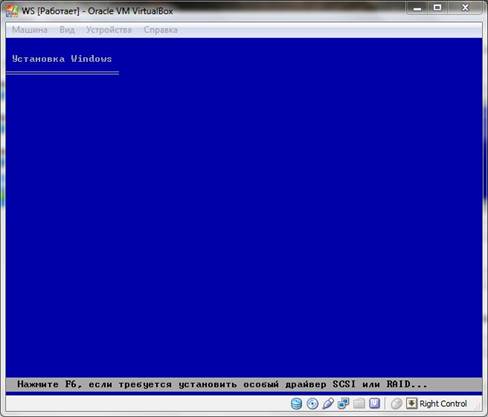
Рис.1 Первичная загрузка драйверов.
Далее выйдет меню с загрузочными секторами, куда можно установить Windows Server. Выбираем сектор.

Рис.2 Выбор сектора установки Windows Server
При необходимости данный сектор нужно отформатировать. Меню форматирования выглядит так:

Рис.3 Раздел форматирования.
Далее производится копирование файлов установки. Далее произойдет перезагрузка ВМ и установка продолжится:
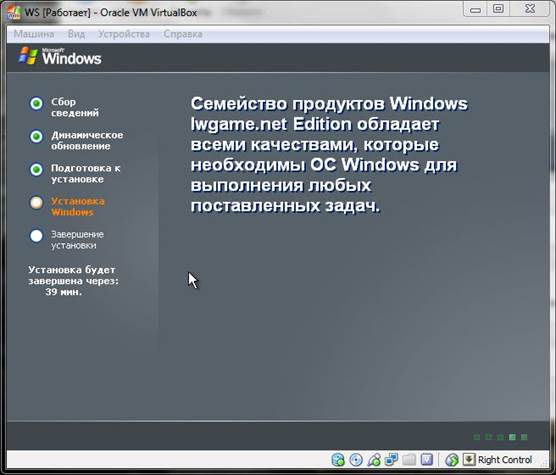
Рис.4 Установка Windows Server 2003.
Далее появится сообщение о настройке необходимых параметров- язык, часовой пояс и т.д. Настраиваем их:
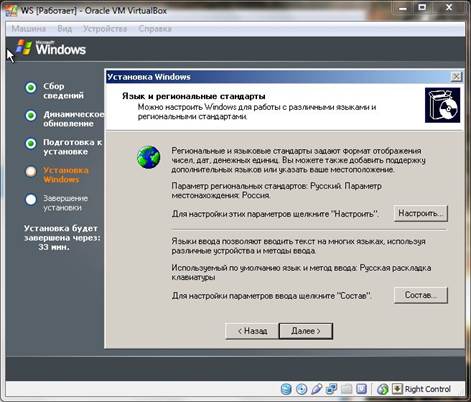
Рис.5 Настройка необходимых рабочих параметров.
Появится меню «Введите имя и организацию». Настраиваем его:
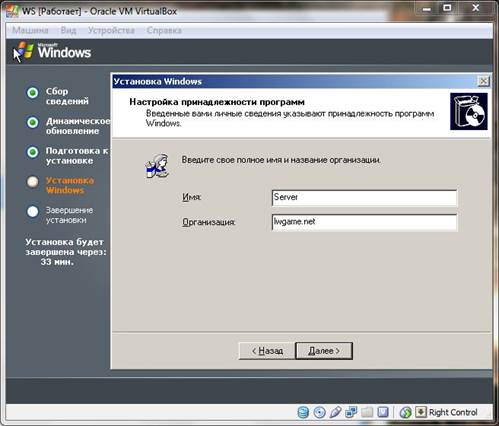
Рис.6. Настройка имени сервера и организации.
Далее нужно выбрать имя компьютера и создать пароль для пользователя «Администратор»:
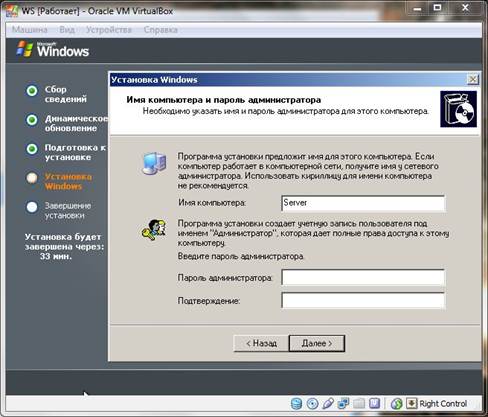
Рис.7. Настройка имени компьютера и пароля.
После этого произведем настройку региональных стандартов и времени.
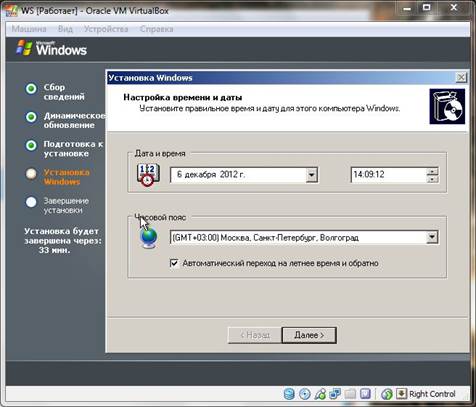
Рис.8 Настройка времени и даты.
Дождемся окончания процесса установки. В конце процесса установки выдается окно о том, что будут установлены важные драйверы сети и настройки системы.
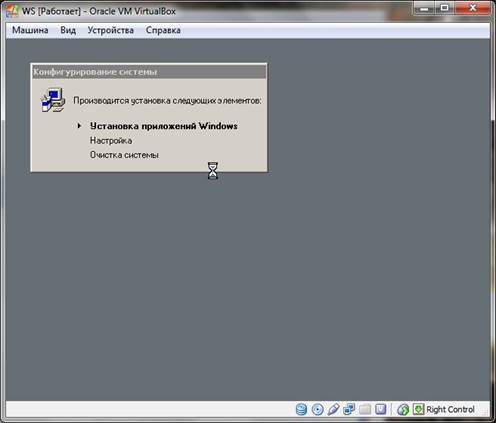
Рис.9 Конфигурирование системы.
Так выглядит рабочий стол Windows Server 2003:

Перейдем к настройке Windows.
 2015-05-10
2015-05-10 1408
1408







